Palantir Foundry
Bemærk
Følgende connectorartikel leveres af Palantir, ejeren af denne connector og et medlem af Microsoft Power Query Forbind or Certification Program. Hvis du har spørgsmål vedrørende indholdet af denne artikel eller har ændringer, du gerne vil se foretaget i denne artikel, skal du besøge Palantir-webstedet og bruge supportkanalerne der.
Resumé
| Element | Beskrivelse |
|---|---|
| Udgivelsestilstand | Generel tilgængelighed |
| Produkter | Power BI (semantiske modeller) Power BI (dataflow) Fabric (Dataflow Gen2) |
| Understøttede godkendelsestyper | Organisationskonto (Power BI Desktop) Personligt adgangstoken |
Forudsætninger
Denne connector fungerer sammen med et aktivt Palantir Foundry-miljø. Kontrollér, at du har fuldført følgende installationstrin, før du bruger connectoren:
- Download og installér ODBC-driveren til Foundry-datasæt.
- Hvis du bruger OAuth-godkendelse, skal du sikre dig, at dine Foundry-administratorer har aktiveret tredjepartsprogrammet "Power BI®" i Kontrolpanel. Du kan finde flere oplysninger i dokumentationen til foundry-apps fra tredjepart.
Understøttede egenskaber
- Importér
- DirectQuery (semantiske Power BI-modeller)
Forbind til Palantir Foundry fra Power Query Desktop
Hvis du vil oprette forbindelse til Palantir Foundry fra Power Query Desktop, skal du benytte følgende fremgangsmåde:
I oplevelsen Hent data skal du vælge indstillingen Palantir Foundry i connectorvalget.
I Forbind ion Indstillinger skal du angive basis-URL-adressen til dit Foundry-miljø. F.eks.,
https://<subdomain>.palantirfoundry.com/. Du kan også angive et datasæt RID og en forgrening.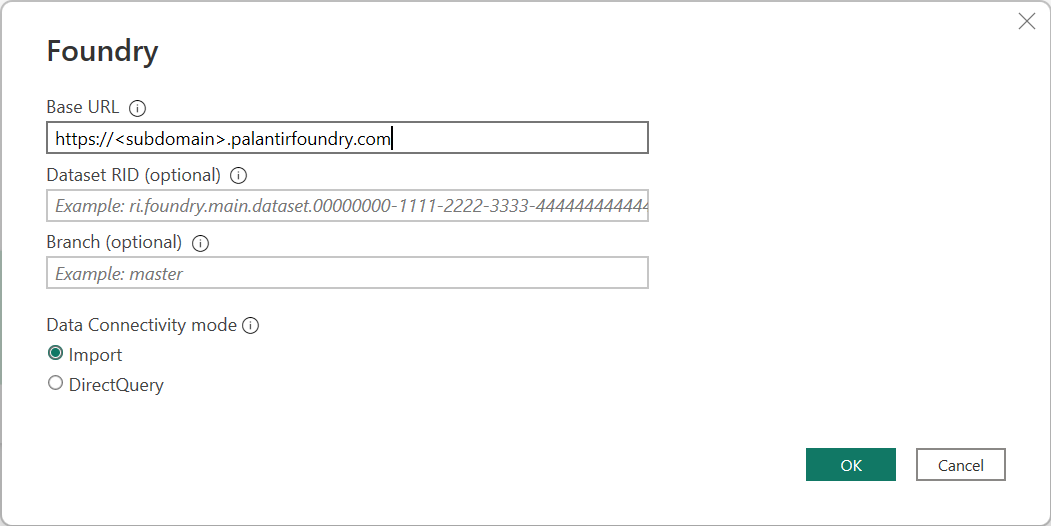
Vælg enten tilstanden Import eller DirectQuery-dataforbindelse .
Vælg OK.
Hvis du opretter forbindelse til Foundry for første gang, skal du enten vælge godkendelsestypen Foundry OAuth (anbefales) eller Foundry Token . Når du har logget på (Foundry OAuth) eller angivet et token (Foundry Token), skal du vælge Forbind.
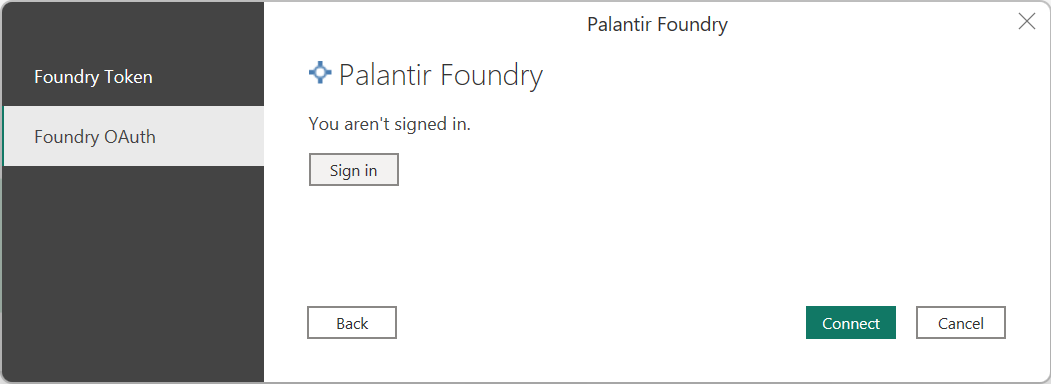
Du kan finde flere oplysninger om disse godkendelsesindstillinger ved at gå til Foundrys Power BI: Godkend med foundry-dokumentation .
Vælg det eller de ønskede datasæt i Navigator, og vælg derefter enten Indlæs for at indlæse dataene eller Transformér data for at fortsætte med at transformere dataene i Power Query-editoren.
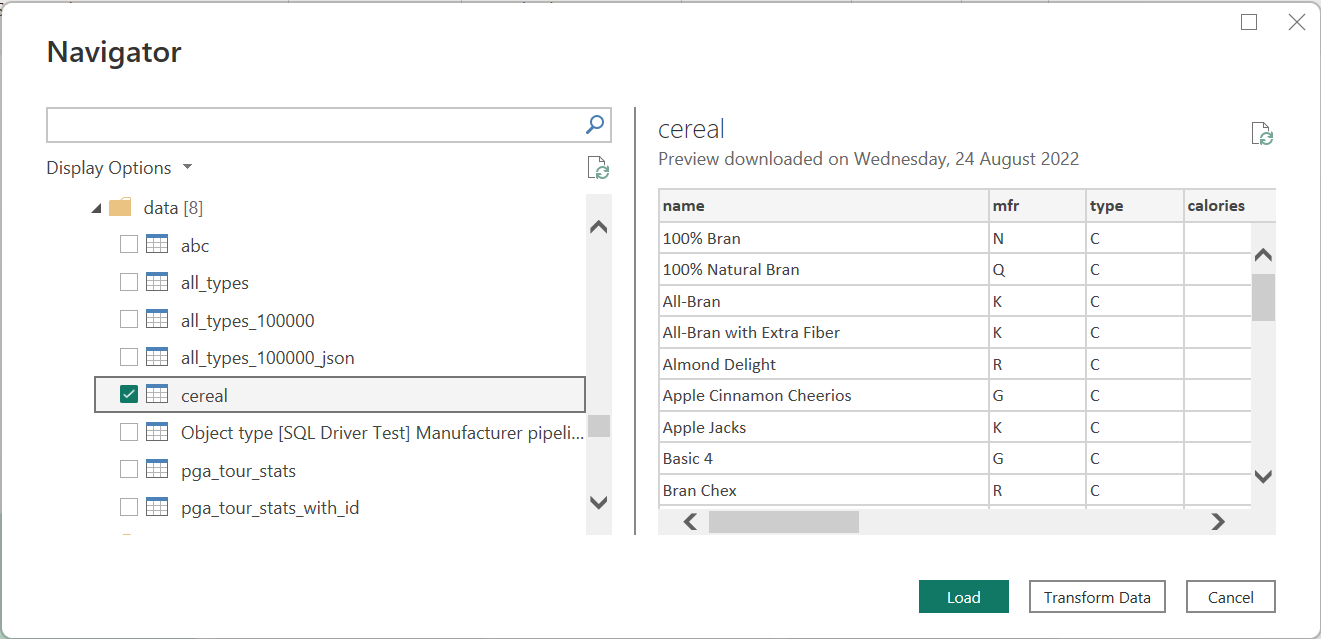
Forbind til Palantir Foundry fra Power Query Online
Bemærk
Før du begynder, skal du sikre dig, at du har adgang til en gateway i det lokale miljø med en eksisterende forbindelse til Foundry.
Hvis du vil oprette forbindelse til Palantir Foundry fra Power Query Online, skal du benytte følgende fremgangsmåde:
Vælg indstillingen Palantir Foundry i connectorvalget.
I Forbind ion Indstillinger skal du angive den grundlæggende URL-adresse, der svarer til en forbindelse, der allerede er konfigureret på din datagateway i det lokale miljø. F.eks.,
https://<subdomain>.palantirfoundry.com/. Du kan også angive et datasæt RID og en forgrening.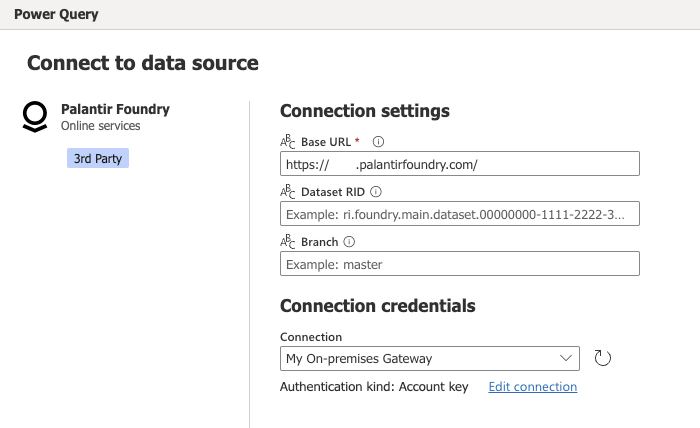
Sørg for, at rullelisten Forbind ion viser navnet på din gateway i det lokale miljø.
Vælg Næste for at fortsætte.
Vælg de data, du har brug for, i Navigator, og vælg derefter Transformér data.
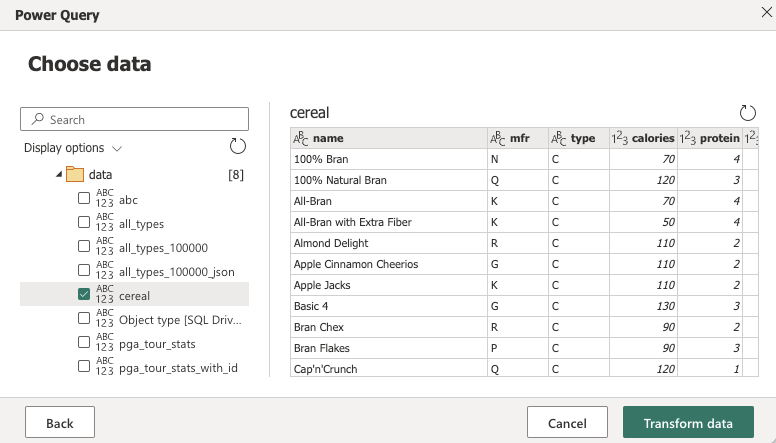
Fejlfinding
Hvis du oplever problemer med at oprette forbindelse til Foundry, kan du finde fejlfindingstrin i følgende ressourcer i Dokumentationen til Palantir Foundry: